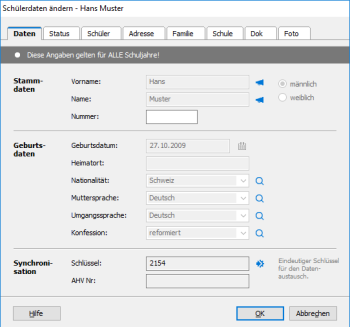Inhaltsverzeichnis
Wie können die Felder, die importiert werden, für die Bearbeitung ge- oder entsperrt werden?
Es gibt die Möglichkeit, die Felder des Imports in LehrerOffice für die Bearbeitung zu sperren. Dadurch wird ersichtlich, welche Daten von der Schulverwaltung geliefert werden bzw. geliefert werden könnten. Für die Benutzer ist somit ersichtlich, welche Informationen an die Schulverwaltung weitergeleitet werden müssen und welche Felder (falls entsprechend freigegeben) sie selber in LehrerOffice ergänzen dürfen. Die Sperre gilt auch für den Administrator, wobei dieser die Möglichkeit hat, die Sperre vorübergehend aufzuheben.
Felder für die Bearbeitung sperren
Eine einfache Möglichkeit, sichtbar zu machen, welche Daten von der Schulverwaltung geliefert werden, ist das Sperren der Felder. Die Einstellung kann wie folgt vom Administrator aktiviert werden:
- Das Programm 'LehrerOffice_Service Konfiguration' starten (standardmässig im Programmordner und dem Verzeichnis 'LehrerOffice' > 'Service')
- Ins Register 'Einstellungen' wechseln
- Im 'Abschnitt 'Datenschnittstelle' den Punkt 'Weitere Importeinstellungen' doppelklicken
- Die Checkbox 'Importierte Felder im LehrerOffice sperren' aktivieren
- Auf den Befehl 'Service einmalig starten' klicken
Sobald der erste Import abgeschlossen ist, sind die Felder in LehrerOffice für die Benutzer, aber auch für den Administrator für die Bearbeitung gesperrt.
Sofern Sie die Datenbank auf dem DB-Hosting haben, wenden Sie sich ans Support-Team von LehrerOffice, damit die Konfiguration für den Import angepasst werden kann.
Restliche Felder den Lehrpersonen für die Bearbeitung freigeben
Da nun die gelieferten Felder unabhängig von den vergebenen Berechtigungen für die Bearbeitung gesperrt sind, kann man den Klassenlehrpersonen die Berechtigung zur Bearbeitung der Schülerdaten erteilen, so dass diese selbständig Ergänzungen erfassen können in den freien Bereichen:
- Sich als Administrator an der Datenbank anmelden
- Ins Modul 'Profile' wechseln
- Im Auswahlmenü 'Profil' auf 'Grundprofil für Lehrpersonen' umstellen
- Ins Register 'Berechtigungen' wechseln
- In der Zeile 'Schülerdaten ändern' und der Spalte 'Gilt als Klassen- /Gruppenlehrperson einen Rechtsklick aufs Feld ausführen und von 'Lesen' auf 'Schreiben' umstellen
Felder vorübergehend wieder freigeben
Die Liste, welche Felder von der Schulverwaltung geliefert werden, ist in den Einstellungen der Datenbank abgelegt. Wird die Liste gelöscht, können wieder sämtliche Felder bearbeitet werden. Ist in der Schulverwaltung ein Fehler vorhanden und benötigt man die korrekten Daten dringend für einen Ausdruck, kann der Administrator die Liste mit den gesperrten Feldern löschen, um die Daten in LehrerOffice zu korrigieren.
Beim nächsten Import wird die Liste mit den gesperrten Feldern wieder neu erstellt und sofern in der Zwischenzeit nicht auch in der Schulverwaltung korrigiert, die manuelle Anpassung wieder rückgängig gemacht.
Das Vorgehen für die Entsperrung der Felder ist wie folgt:
- Sich als Administrator an der Datenbank von LehrerOffice anmelden
- Auf den Befehl 'Einstellungen' klicken
- Ins Register 'Datenbank' wechseln
- Im Auswahlmenü 'Bereich' den Punkt 'Sicherheit' wählen
- Unter 'Eingabesperre' den Punkt 'Adressen', 'Schülerdaten' oder 'Kontakte der Schüler' markieren
- Rechts im Dialogfenster auf den Schalter 'Ändern…' klicken
- Sämtlichen Text markieren und löschen (oder nur die Zeile für das betroffene Feld)
- Beide Fenster mit 'OK' schliessen